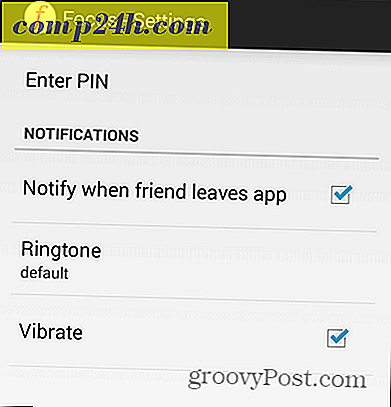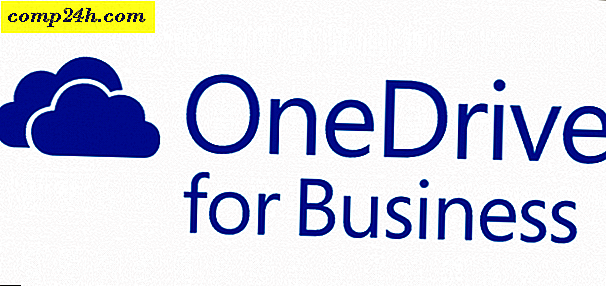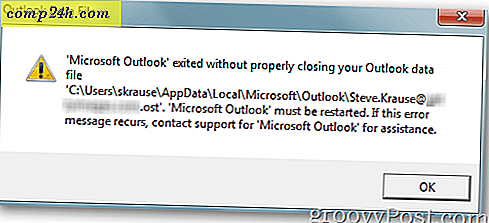Przewodnik referencyjny dla Microsoft Paint 3D
Jeśli jesteś nowicjuszem w Paint 3D, możesz być nieco przytłoczony nowym interfejsem; w końcu to nie jest aplikacja malowania twoich dziadków. Paint 3D kładzie nacisk na tworzenie powierzchni 3D i maksymalizowanie narzędzi, takich jak pisak i tusz do urządzeń dotykowych; i ... to świetna zabawa!
Niniejszy przewodnik referencyjny ma na celu pomóc w szybkim uruchomieniu programu Paint 3D, a także w udzieleniu odpowiedzi na najczęściej zadawane pytania użytkowników po raz pierwszy. Nie jest to jednak wyczerpujące, więc jeśli masz pytanie, na które nie ma odpowiedzi w tym przewodniku, zostaw komentarz, a my dołożymy wszelkich starań, aby uzyskać dla Ciebie odpowiedzi, a także zaktualizować nasz przewodnik dla innych czytelników.
Jak uruchomić Paint 3D?
Na komputerze musi być uruchomiona aktualizacja Windows Creators Update. Paint 3D nie jest dostępny dla poprzednich wersji systemu Windows 10 i wcześniejszych wersji. Paint 3D można uruchomić z obszaru roboczego Windows Ink lub Start > Wszystkie aplikacje .

Jak wstawić obraz do Paint 3D?
Kliknij menu hamburgera, a następnie kliknij Wstaw . Przejdź do miejsca, w którym znajduje się obraz, a następnie kliknij Otwórz.

Jak zmienić rozmiar płótna?
Wybierz kartę kanwy, następnie użyj zakotwiczeń, aby zmienić rozmiar ręcznie lub wprowadź wymiary ręcznie.

Jak przycinać obraz?
Wstaw obraz, kliknij przycisk wyboru, dokonaj wyboru, a następnie kliknij Przytnij .

Jak zamaskować obraz na obiekcie 3D?
Wybierz kartę Obiekt 3D, wybierz kształt, którego chcesz użyć, a następnie narysuj na kanwie. Wybierz zakładkę naklejki, wybierz niestandardową zakładkę z naklejkami, wybierz zdjęcie.

Użyj zakotwiczeń, aby manipulować obrazem i zmienić jego rozmiar nad obiektem, kliknij zakotwiczenie gumki, aby zastosować obraz na stałe.

Jak odświeżyć lub zmienić kolor obiektu?
Wybierz kartę Narzędzia, wybierz opcję wypełnienia, wybierz kolor, a następnie wybierz obiekt do wypełnienia.

Jak mogę narysować własny obiekt?
Kliknij kartę Obiekty, wybierz Doodle 3D, wybierz kolor, a następnie zacznij rysować obiekt na płótnie.

Jak wybrać wiele obiektów w moim projekcie?
Kliknij zakładkę Obiekty, wybierz przycisk Wybierz, wybierz obiekt, kliknij Zaznacz wielokrotnie, a następnie wybierz następny obiekt.

Jak mogę powielić obiekt?
Wybierz obiekt, a następnie kliknij przycisk Kopiuj, a następnie wklej.

Jak zmienić rozmiar obiektu?
Wybierz obiekt, a następnie pociągnij za kotwice, aby zmienić jego rozmiar.

Jak obrócić obiekt w 3D?
Wybierz obiekt, a następnie użyj kotwic perspektywicznych (reprezentujących ruch), aby obrócić obiekt.

Aby wyświetlić podgląd obiektu w 3D, kliknij ikonę Podgląd 3D, a następnie przeciągnij w dół lub w górę.

Jak wyświetlić mój projekt w 3D?
Kliknij ikonę oka na ruchomym pasku narzędzi, aby wyświetlić zawartość w 3D.

Jak uzyskać dostęp do Remix 3D?
Najpierw upewnij się, że masz połączenie z Internetem. Po połączeniu ikona społeczności pojawi się obok przycisku ponowienia, kliknij, aby uruchomić Remix 3D.

Jak udostępnić ukończony projekt w innych sieciach społecznościowych?
Najpierw upewnij się, że masz połączenie z Internetem. Kliknij menu hamburgerów, kliknij Udostępnij, a następnie wybierz żądaną sieć społeczną.

Jak zapisać projekt jako obraz 2D, którego mogę używać w innych aplikacjach, takich jak Microsoft Word?
Włącz tryb 3D, a następnie kliknij ikonę kamery na ruchomym pasku narzędzi.

Jak ukryć ekran powitalny?
Kliknij menu hamburgera> Ustawienia, wyłącz opcję Pokaż ekran powitalny.

Jak zmienić rozmiar okienka zadań?
Kliknij menu hamburgera> Ustawienia, a następnie włącz tryb kompaktowy.

Gotowy do szczegółowego zapoznania się z programem Paint 3D i rozpoczęciem swojego pierwszego projektu 3D? Sprawdź nasze Pierwsze kroki z Paint 3D, gdzie udokumentowałem mój pierwszy projekt i jak to zrobiłem.
Pamiętaj, jeśli jest coś, co chciałbyś wiedzieć, nie wspominając o tym, daj nam znać w komentarzach.